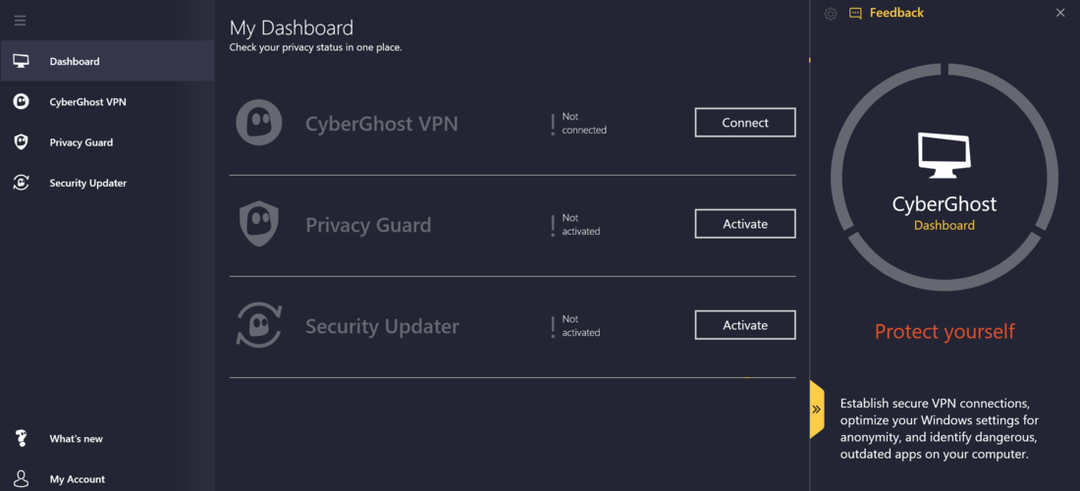- მიუხედავად იმისა, რომ wmic ფუნქცია ამოღებულია Windows 10, 11 და სერვერის ვერსიებიდან, თქვენ მაინც შეგიძლიათ დაამატოთ ის, როგორც სურვილისამებრ, ან გამოიყენოთ PowerShell-ის საშუალებით.
- ბევრმა მომხმარებელმა, რომელიც ჯერ კიდევ იყენებს wmic-ს, იტყობინება, რომ საქმე აქვს დისტანციურ ობიექტზე შესვლის შეცდომას, რომელიც შეიძლება გამოსწორდეს, თუ ზუსტად იცით, რა უნდა გააკეთოთ ამ სიტუაციაში.
- ეს სახელმძღვანელო დაგეხმარებათ დაძლიოთ პრობლემა და გააგრძელოთ თქვენი საქმე ისე, თითქოს არაფერი მომხდარა.

Xდააინსტალირეთ ჩამოტვირთვის ფაილზე დაწკაპუნებით
ეს პროგრამული უზრუნველყოფა გამოასწორებს კომპიუტერის გავრცელებულ შეცდომებს, დაგიცავს ფაილის დაკარგვისგან, მავნე პროგრამებისგან, ტექნიკის უკმარისობისგან და ოპტიმიზებს თქვენს კომპიუტერს მაქსიმალური მუშაობისთვის. მოაგვარეთ კომპიუტერის პრობლემები და წაშალეთ ვირუსები ახლა 3 მარტივი ნაბიჯით:
- ჩამოტვირთეთ Restoro PC Repair Tool რომელიც მოყვება დაპატენტებულ ტექნოლოგიებს (ხელმისაწვდომია პატენტი აქ).
- დააწკაპუნეთ სკანირების დაწყება იპოვონ Windows-ის პრობლემები, რამაც შეიძლება გამოიწვიოს კომპიუტერის პრობლემები.
- დააწკაპუნეთ შეკეთება ყველა პრობლემების გადასაჭრელად, რომლებიც გავლენას ახდენს თქვენი კომპიუტერის უსაფრთხოებასა და მუშაობაზე
- Restoro ჩამოტვირთულია 0 მკითხველი ამ თვეში.
ჩვენ თითქმის ყველამ კარგად ვიცნობთ Wmic-ს, ბრძანების ხაზს და სკრიპტირების ინტერფეისს, რომელიც ამარტივებს Windows Management Instrumentation-ის (WMI) და WMI-ის მეშვეობით მართულ სისტემების გამოყენებას.
თუმცა, გახსოვდეთ, რომ Microsoft-ის მწარმოებლებმა ცოტა ხნის წინ განაცხადეს, რომ აღარ შეიმუშავებენ WMIC ბრძანების ხაზის ფუნქციას.
ამრიგად, ამიერიდან ფუნქციონალობა წაიშლება Windows 10, Windows 11 და Windows Server build-ებიდან, თუ გაინტერესებთ.
როგორც ითქვა, შეგიძლიათ დააბრუნოთ ფუნქციონალობა თქვენს კომპიუტერში, როგორც არასავალდებულო ფუნქცია ან შეხვიდეთ მას PowerShell-ის საშუალებით.
ბევრმა მომხმარებელმა განაცხადა, რომ მიიღო შესვლა დისტანციური ობიექტის შეცდომა, რომელიც ჩვეულებრივ ჩნდება WMI Configuration Wizard-ის გაშვებისას.
უცნობი - WMI შეკითხვას ჰქონდა პრობლემები. შეცდომის ტექსტი wmic-დან არის: [wmi/wmic.c: 196:main()] შეცდომა: შედით დისტანციურ ობიექტში. NTSTATUS: NT კოდი 0x800706ba – NT კოდი 0x800706baჩვენ ვაპირებთ გაჩვენოთ, თუ რა ქმედებები უნდა მიიღოთ ამ სიტუაციის წინაშე, რათა პრობლემები არ შეგექმნათ.
როგორ შემიძლია დავაფიქსირო wmic შესვლა დისტანციური ობიექტის შეცდომაზე?
სანამ შევეხებით იმას, თუ როგორ შეგვიძლია ამ პრობლემის გადაჭრა, ასევე უნდა გავიგოთ მისი ფესვები. შესაძლებელია, რომ Windows Firewall არ უშვებს რაიმე ტრაფიკს, შესაბამისად, შეცდომა.
ჩვენ, უპირველეს ყოვლისა, უნდა დავრწმუნდეთ, რომ Windows Firewall-ში, დაშვებული პროგრამების ქვეშ, WMI რეალურად ჩართულია.
როგორ გამოვასწორო შეცდომა Windows Server 2008, 2012 და 2016?
- დააჭირეთ Windows გასაღები, მოძებნეთ Command Prompt და დააჭირეთ გახსნას.

-
ტიპი wf.msc ოპემ Windows Firewall გაფართოებული უსაფრთხოებით.

- დაწკაპეთ შემომავალი წესები მარცხენა მხარეს პანელზე.

- დააჭირეთ ფილტრს ჯგუფის მიხედვით მარჯვენა მხარეს პანელზე.

- მოძებნეთ WMI და დააწკაპუნეთ მასზე.

-
იპოვე DCOM-ში და WMI-ში წესები.

- დააწკაპუნეთ ორივეზე მარჯვენა ღილაკით და აირჩიეთ წესის ჩართვა.

თუმცა, იმ შემთხვევაში, თუ WMI წესების ჯგუფი არც კი არსებობს, Microsoft გვთავაზობს მეთოდს, რომლის აღწერასაც ახლავე ვაპირებთ თქვენთვის.
გახსენით Command Prompt და შეიყვანეთ შემდეგი ბრძანება:
netsh advfirewall firewall-ის დამატება წესი dir=in name=”DCOM” program=%systemroot. %\system32\svchost.exe სერვისი=rpcss ქმედება=პროტოკოლის დაშვება=TCP localport=135 netsh advfirewall firewall-ის დამატება წესი dir=in name =”WMI” პროგრამა=%systemroot. %\system32\svchost.exe სერვისი=winmgmt ქმედება = დაშვება პროტოკოლი=TCP localport=ნებისმიერი netsh advfirewall firewall-ის დამატება წესი dir=in name =”UnsecApp” program=%systemroot. %\system32\wbem\unsecapp.exe action=დაშვება netsh advfirewall firewall-ის დამატების წესი dir=out name =”WMI_OUT” პროგრამა=%systemroot. %\system32\svchost.exe სერვისი=winmgmt ქმედება=პროტოკოლის დაშვება=TCP localport=ნებისმიერიროგორ მოვაგვარო ეს პრობლემა Windows Server 2003-ისთვის?
- დააჭირეთ Windows გასაღები + რ და ტიპიDCOMCnfg.exe, შემდეგ დააჭირეთ OK.

-
დააწკაპუნეთ გასაშლელად კომპონენტების სერვისები, შემდეგ კომპიუტერები.

-
რდააწკაპუნეთ მაუსის მარჯვენა ღილაკით My Computer და აირჩიეთ Properties.

- ნაგულისხმევი პროტოკოლების ჩანართში ორჯერ დააწკაპუნეთ კავშირზე ორიენტირებულ TCP/IP-ზე.

- დააჭირეთ ღილაკს დამატება.

- შეიყვანეთ 5000-5020 პორტის დიაპაზონი COM სერვისებისთვის და დააჭირეთ OK.

ახლა, გთხოვთ, დაუშვათ პორტის დიაპაზონი Windows Firewall-ის მეშვეობით შემდეგი ბრძანებით, რომელიც გახსნის პორტებს 5000-5020-დან COM ინტერნეტ სერვისების დიაპაზონის შესატყვისად.
FOR /L %I IN (5000,1,5020) DO netsh firewall-ისთვის დაამატეთ პორტოპირების TCP %I „COM“%I. და ბოლოს, გახსენით DCOM პორტი 135 და ჩაწერეთ შემდეგი ბრძანება Command Prompt-ში:
netsh firewall-ის დამატება TCP 135 "DCOM"
ეს არის თითქმის ყველაფერი რაც თქვენ უნდა გააკეთოთ თქვენი პრობლემის გადასაჭრელად. თუმცა, ეს არ არის ერთადერთი wmic შეცდომა, რომელიც მომხმარებლებს უძილო ღამეებს აძლევს.
ხალხიც იუწყებოდა wmic წვდომა აკრძალულია, ისევე, როგორც wmic მეტსახელი ვერ მოიძებნა შეცდომები. ჩვენ შეგვიძლია დაგეხმაროთ რომელიმე სცენარით, თუ დახმარება გჭირდებათ.
დაგეხმარა ეს სახელმძღვანელო? შეგვატყობინეთ კომენტარების განყოფილებაში ქვემოთ.
 ჯერ კიდევ გაქვთ პრობლემები?გაასწორეთ ისინი ამ ხელსაწყოთი:
ჯერ კიდევ გაქვთ პრობლემები?გაასწორეთ ისინი ამ ხელსაწყოთი:
- ჩამოტვირთეთ ეს PC Repair Tool შესანიშნავად შეფასდა TrustPilot.com-ზე (ჩამოტვირთვა იწყება ამ გვერდზე).
- დააწკაპუნეთ სკანირების დაწყება იპოვონ Windows-ის პრობლემები, რამაც შეიძლება გამოიწვიოს კომპიუტერის პრობლემები.
- დააწკაპუნეთ შეკეთება ყველა დაპატენტებულ ტექნოლოგიებთან დაკავშირებული პრობლემების გადასაჭრელად (ექსკლუზიური ფასდაკლება ჩვენი მკითხველებისთვის).
Restoro ჩამოტვირთულია 0 მკითხველი ამ თვეში.
![Dezactivare Cortana Windows 10/11-ში [Simplu si rapid]](/f/8bed439bdd35ab909ac4a17f2dce1a4b.png?width=300&height=460)
![Cel mai bun როუტერი VPN din 2021 [Ghid Complet]](/f/c35dd4dc4fda9b8daa47e0b8ae682166.jpg?width=300&height=460)